So erstellen Sie eine Zeitachse mit Google Docs & anderen kostenlosen Tools (+9 kostenlose Vorlagen)
Alles lässt sich leichter verstehen, wenn es visuell dargestellt ist – besonders bei Zeitplänen, Fristen und Zeitachsen. Im Projektmanagement ist eine Zeitachse eines der stärksten Werkzeuge, um visuelle Elemente einzubinden. Sie hilft dabei, Aufgaben zu organisieren, Fortschritte zu verfolgen und einen klaren Überblick über den Status Ihres Projekts zu erhalten.
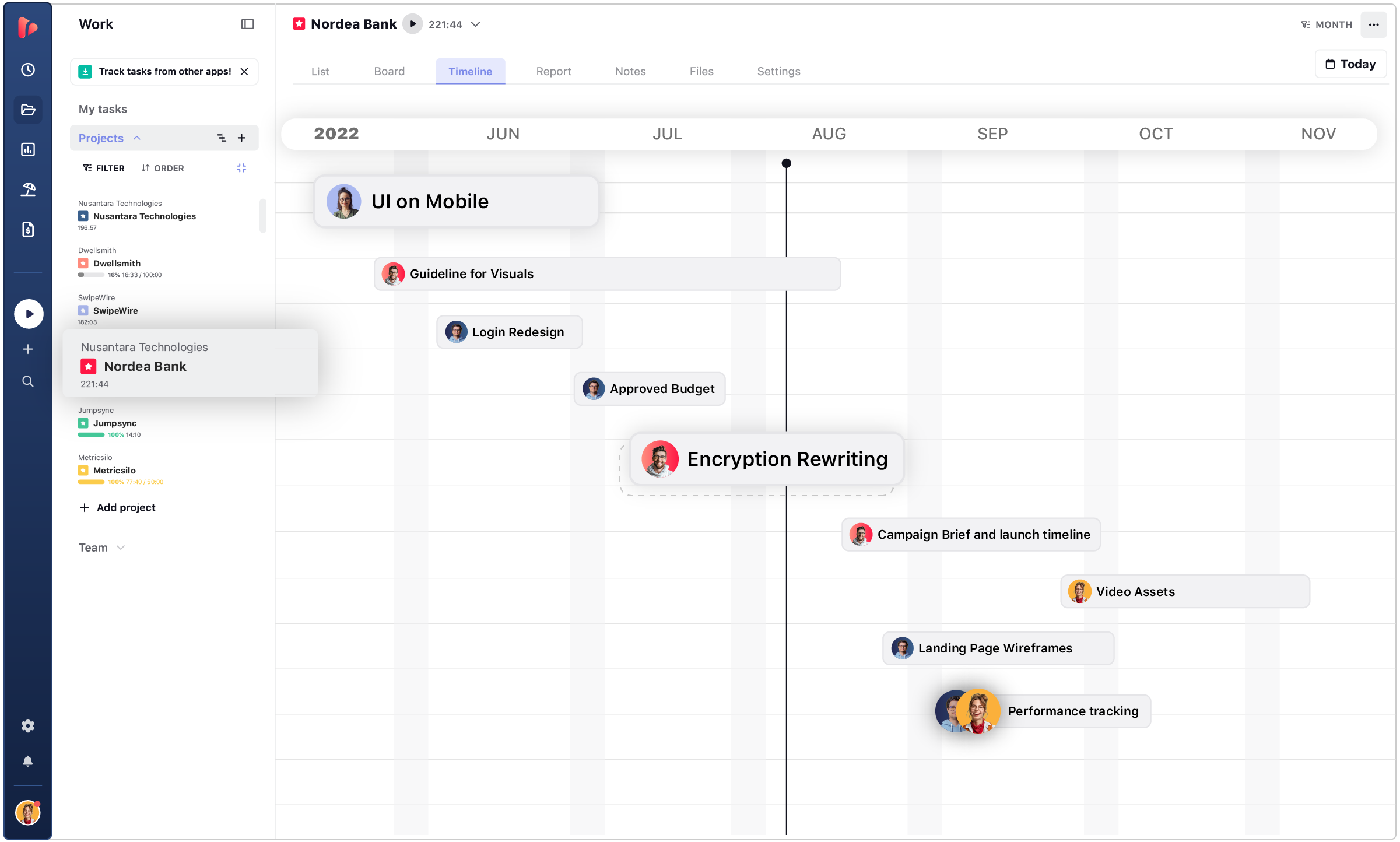

In diesem Artikel erfahren Sie, wie Sie Ihre eigene Zeitachse erstellen. Außerdem haben wir 9 fertige Vorlagen für Google Docs, Google Sheets und Microsoft Office zusammengestellt – sowie weitere Optionen von anderen Websites, um Ihnen den Prozess noch einfacher zu machen.
Wie man eine Zeitachse erstellt
- Verschiedene Arten von Zeitachsen
- Kostenlose, gebrauchsfertige Zeitachsen-Vorlagen
- Vorlage: Marketing-Kampagnen-Zeitachse
- Vorlage: Jahreszeitachse
- Monatliche Betriebs-Zeitachse (JustFreeSlide)
- Event-Planungs-Zeitachse (Smartsheet)
- Vorlage: Bauprojekt-Zeitachse
- Roadmap-Zeitachse für Produkt-Launch
- Herstellungs-Zeitachse (SweetProcess)
- Vorlage: Risikomanagement-Zeitachse
- Wöchentliche Standard-Zeitachse (OfficeTimeline)
- Tipps zur Erstellung einer Zeitachse
Was beinhaltet eine Zeitachse?
Eine Zeitachse ist ein umfassendes Werkzeug, das Projekte strukturiert, indem es mehrere Schlüsselelemente integriert:
| Komponente | Beschreibung |
|---|---|
| ✅ Projekt-Start- und Enddaten | Legt die Gesamtdauer des Projekts fest und gibt einen klaren Zeitrahmen vor. |
| ✅ Aufgabenliste | Eine detaillierte Liste aller Aktivitäten, die im Projekt erledigt werden müssen, damit nichts übersehen wird. |
| ✅ Aufgaben-Start- und Enddaten | Jeder Aufgabe werden genaue Start- und Endtermine zugewiesen, damit Teammitglieder wissen, wann sie beginnen und abschließen müssen. |
| ✅ Aufgabendauern | Gibt an, wie viel Zeit für jede Aufgabe vorgesehen ist, um die Planung zu erleichtern. |
| ✅ Meilensteine | Bedeutsame Ereignisse oder Erfolge, die wichtige Fortschrittsphasen markieren und als Checkpoints dienen. |
| ✅ Abhängigkeiten | Legt fest, welche Aufgaben zuerst abgeschlossen sein müssen, bevor andere beginnen können. |
Verschiedene Arten von Zeitachsen
Je nach Komplexität des Projekts und den Vorlieben des Teams können Zeitachsen in verschiedenen Formaten dargestellt werden, z. B. als Gantt-Diagramme, Flowcharts oder einfache Listen.
Gantt-Diagramm
Ein Gantt-Diagramm ist eine in der Projektplanung weit verbreitete Zeitachse, die Aufgaben und ihre Dauer mit Balken visualisiert. Es ist besonders bei komplexen Projekten hilfreich, da es Start- und Endtermine jeder Aufgabe deutlich macht.
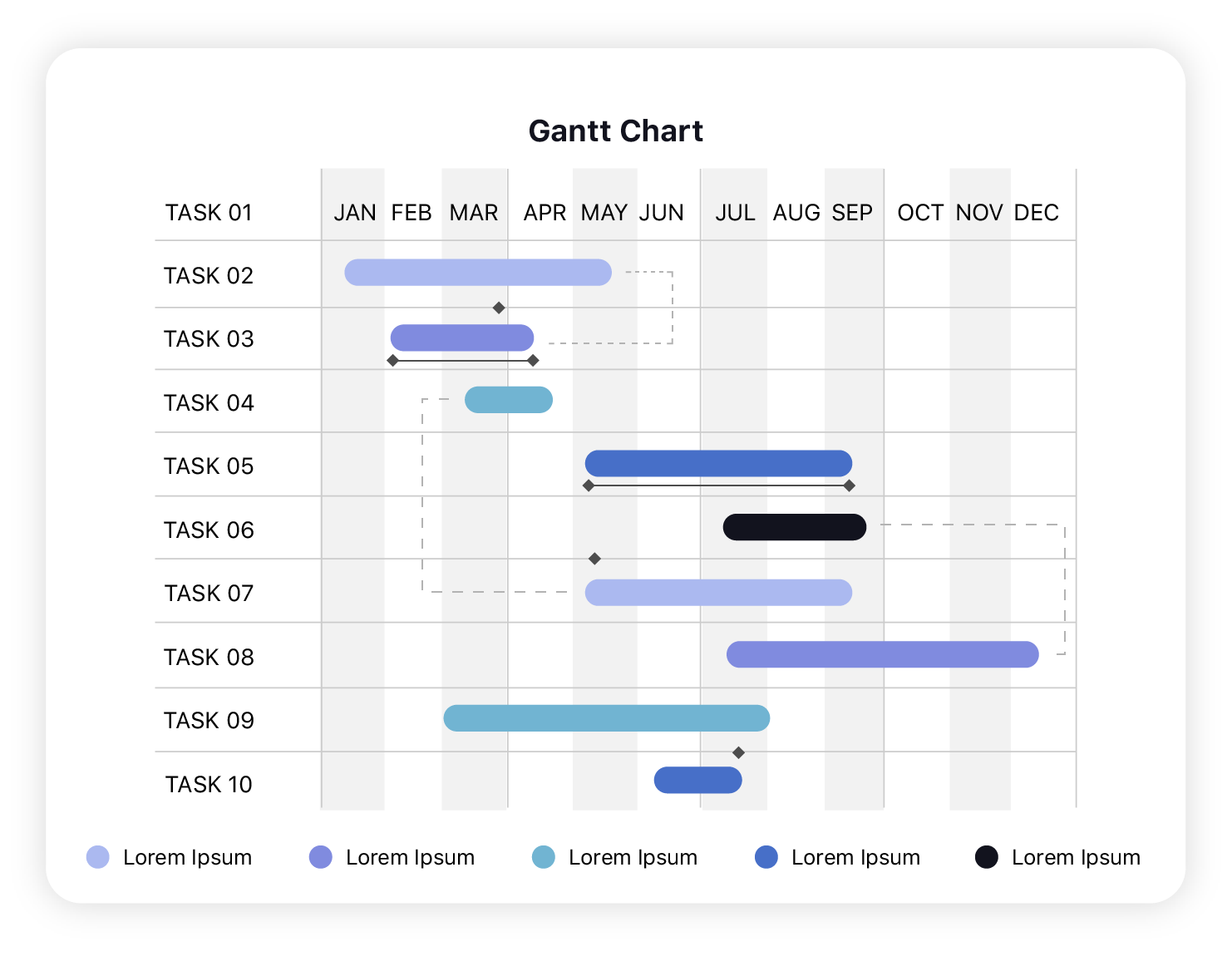
Roadmap-Zeitachse
Diese Form wird verwendet, um strategische Pläne und Meilensteine über einen längeren Zeitraum darzustellen, z. B. in der Geschäftsentwicklung oder beim Produkt-Launch.
✔️ Sie bietet einen Überblick über Schlüsselziele und Meilensteine und hilft Teams, sich auf **langfristige Ziele** auszurichten.
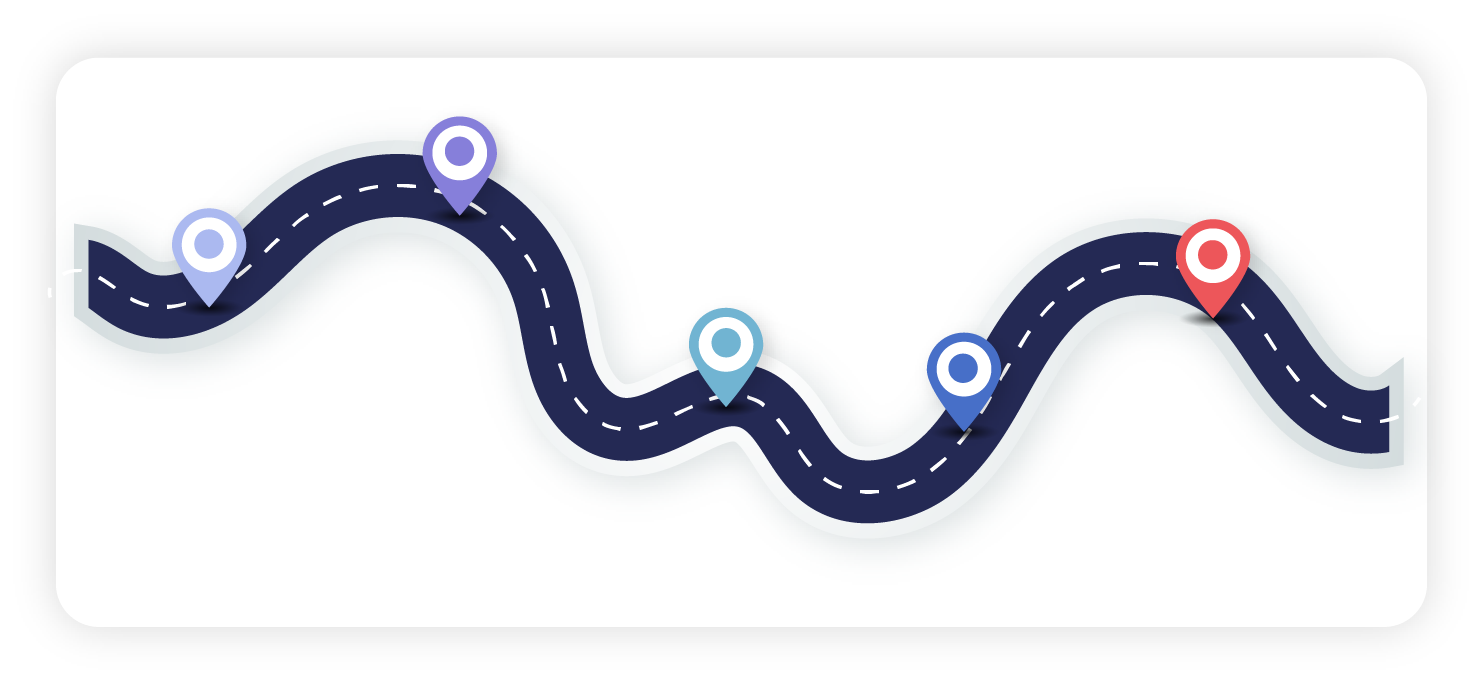
Chronologische Zeitachse
Diese Art von Zeitachse ordnet Ereignisse in der Reihenfolge ihres Auftretens und eignet sich ideal für historische oder biografische Darstellungen.
✔️ Sie ist klar strukturiert und konzentriert sich auf die **Reihenfolge der Ereignisse** statt auf deren Dauer.
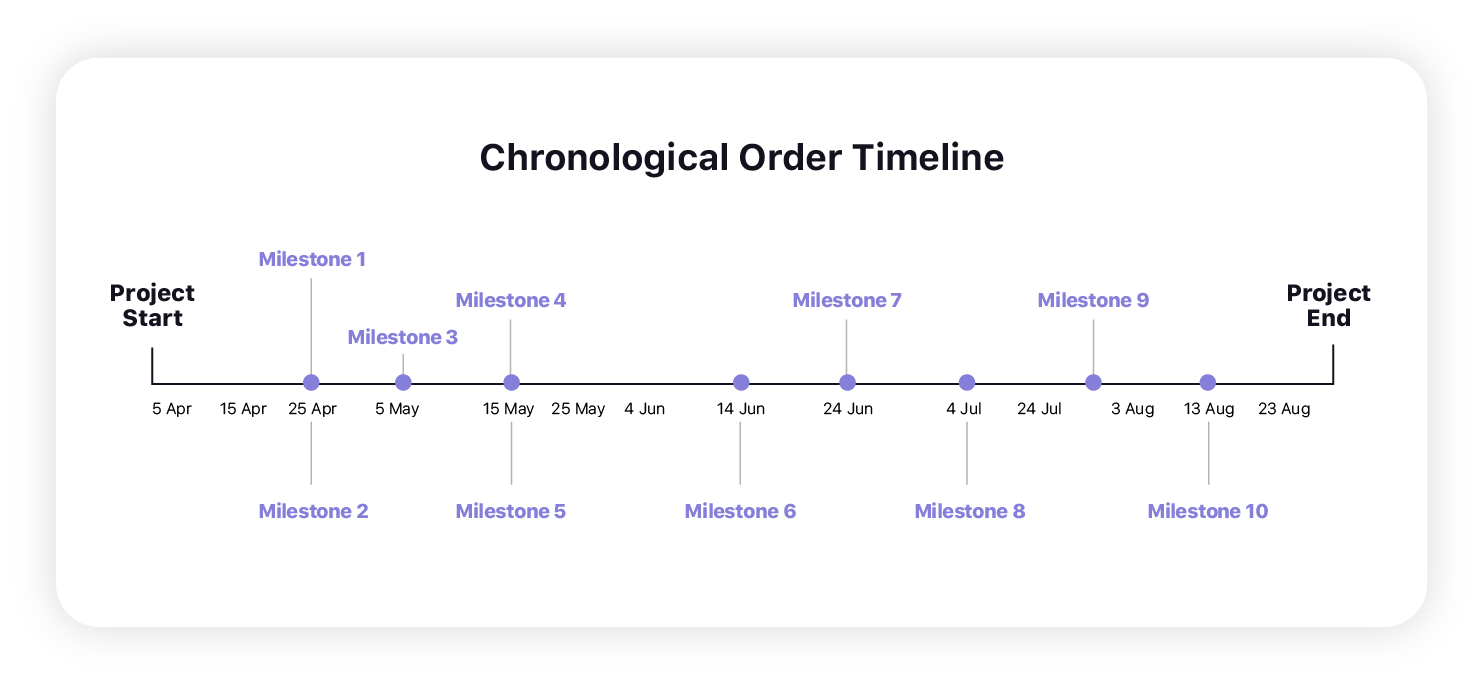
Interaktive Zeitachse
Dynamisch und online bieten interaktive Zeitachsen vor allem für Bildungs- oder Informationszwecke eine fesselnde Möglichkeit, komplexe Abläufe zu präsentieren.
✔️ Sie ermöglichen es Nutzern, **detaillierte Informationen zu jedem Ereignis** zu erkunden.
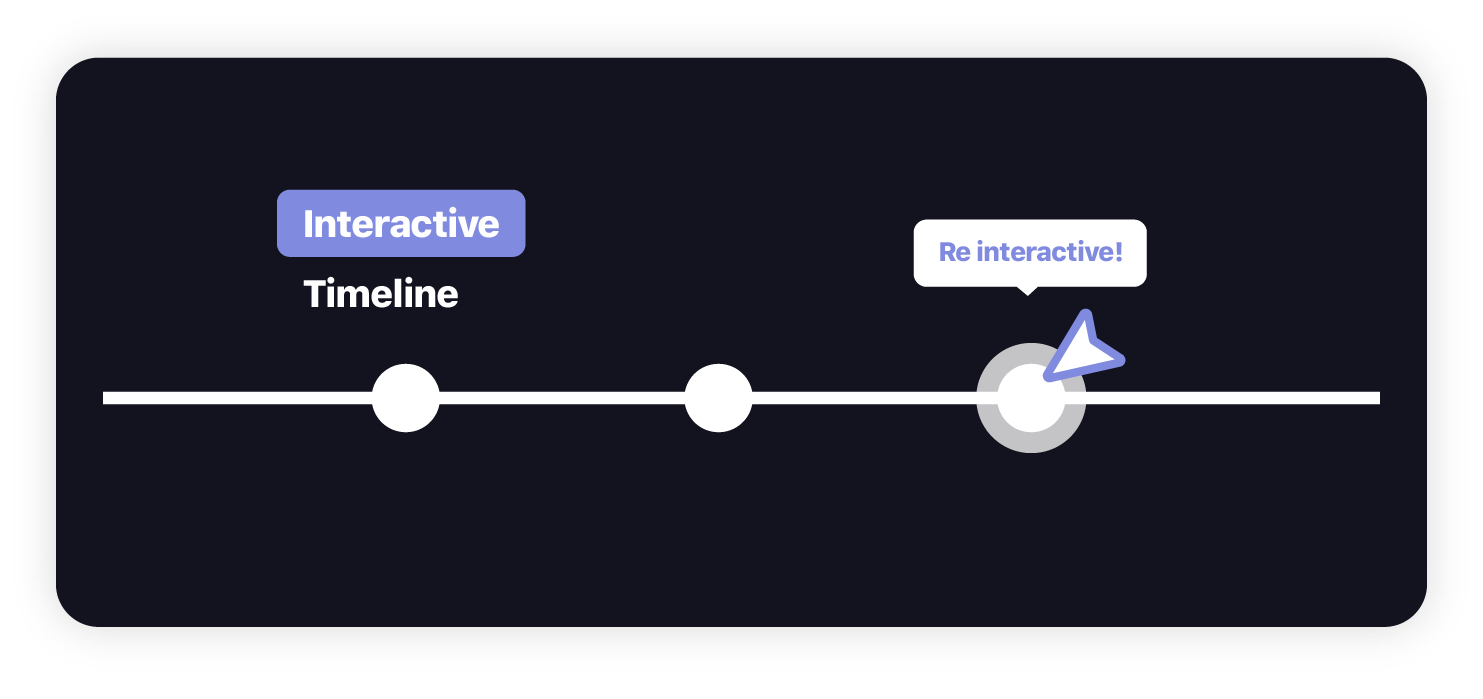
So erstellen Sie eine Zeitachse in Google Docs
Die Erstellung einer Zeitachse in Google Docs ist einfach und effektiv. Folgen Sie diesen vier Schritten:
1. Neues Dokument öffnen
- Rufen Sie Google Docs auf.
- Klicken Sie auf das + Leeres Dokument, um ein neues Dokument zu erstellen.
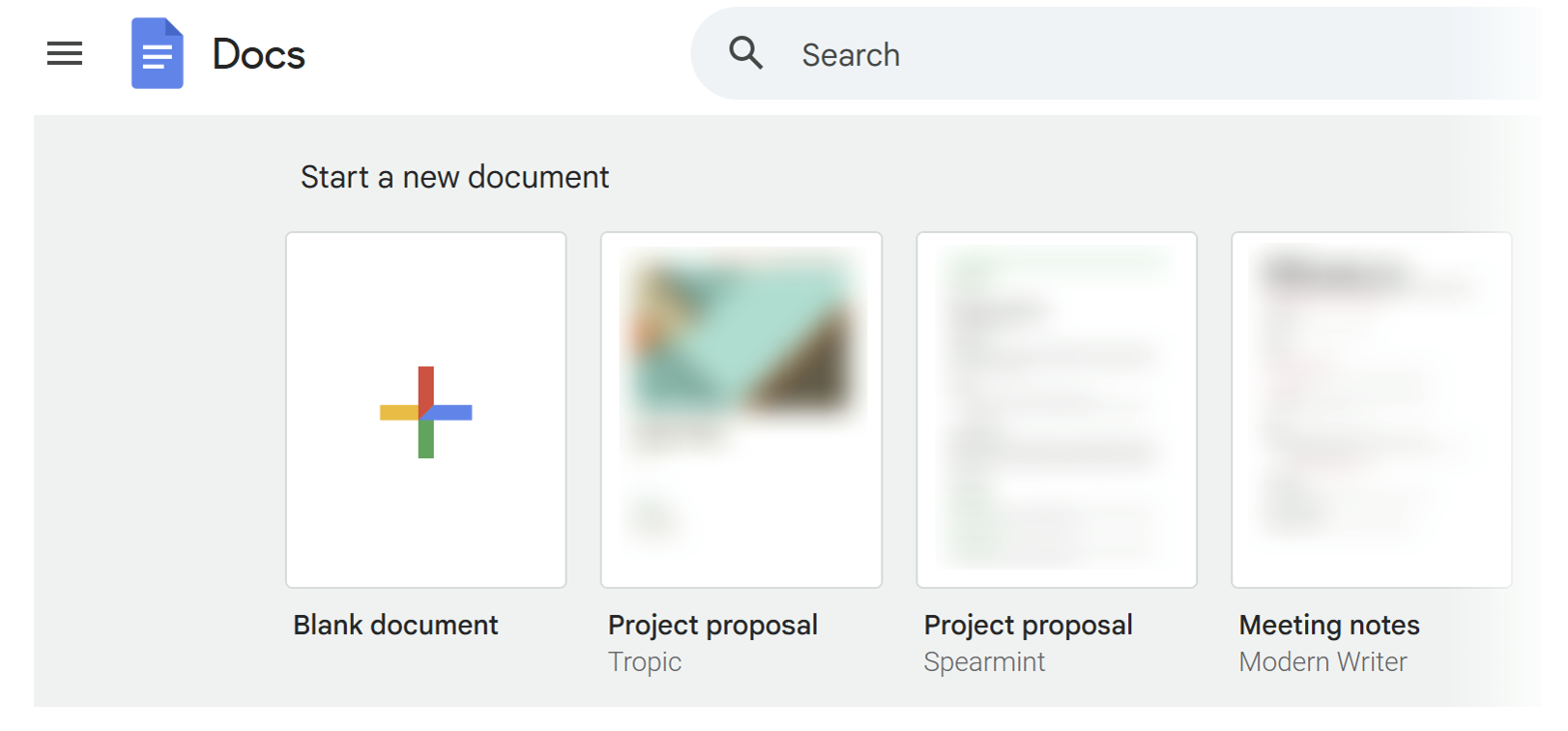
2. „Zeichnung“ auswählen
- Im oberen Menü klicken Sie auf Einfügen > Zeichnung > + Neu.
- Dies öffnet die Zeichenfläche, auf der Sie Ihre Zeitachse gestalten können.
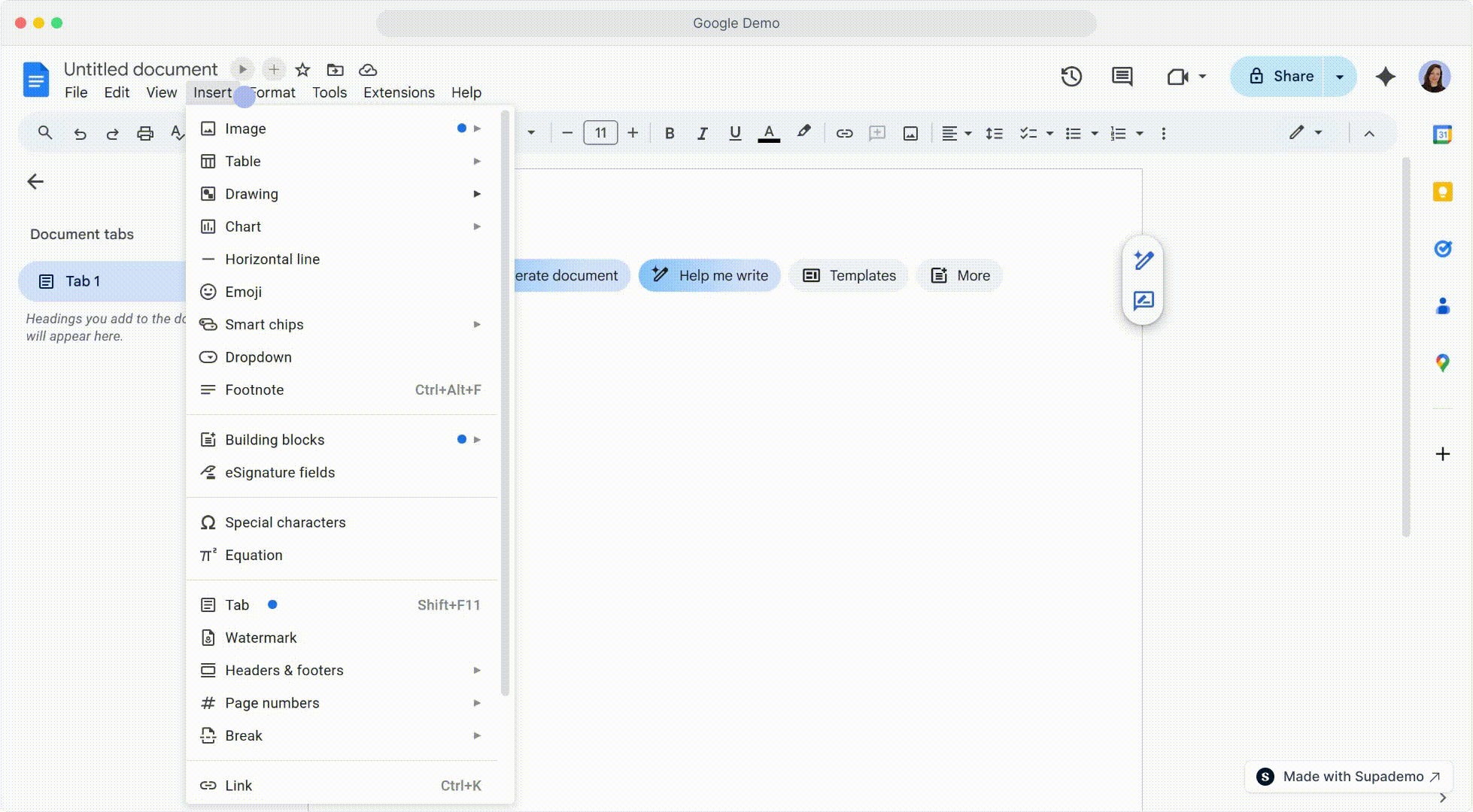
3. Formen und Linien hinzufügen
- Verwenden Sie das Formen-Werkzeug, um Kästchen oder Kreise für jedes Ereignis Ihrer Zeitachse hinzuzufügen.
- Nutzen Sie das Linien- oder Pfeil-Werkzeug, um die Formen zu verbinden und den Ablauf darzustellen.
- Fügen Sie Textfelder innerhalb oder neben den Formen hinzu, um Daten und Beschreibungen einzutragen.
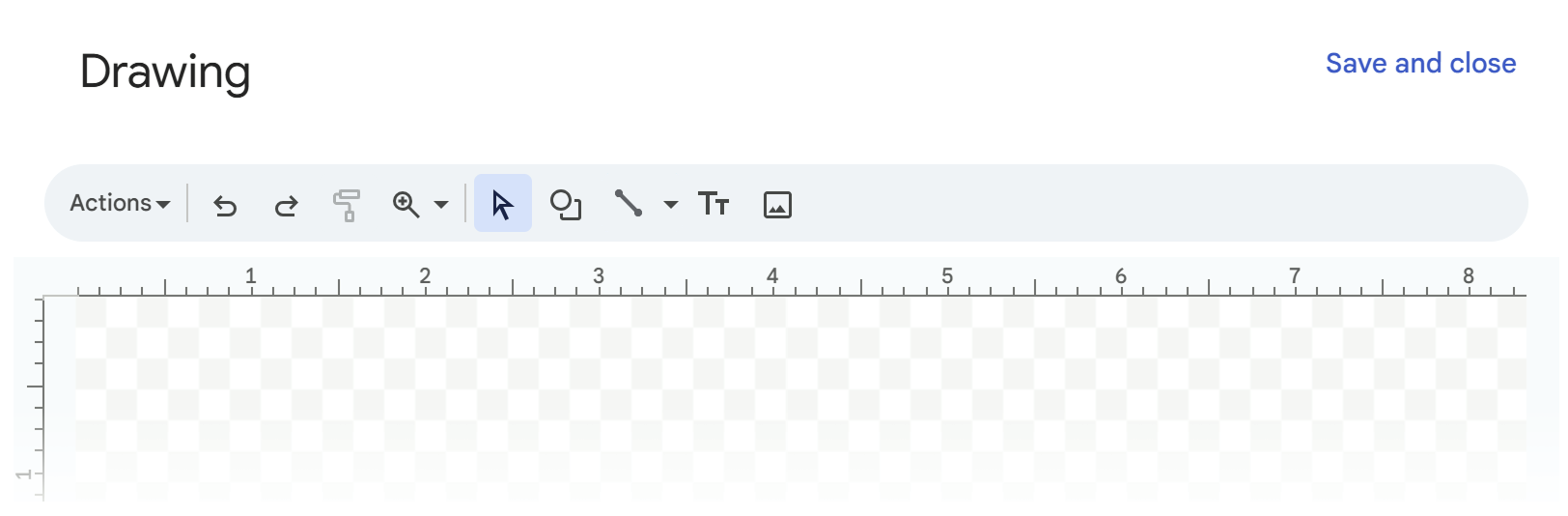
4. Zeitachse fertigstellen
- Sobald Sie zufrieden sind, klicken Sie auf Speichern und schließen.
- Die Zeitachse erscheint jetzt im Dokument. Sie können sie nach Belieben in der Größe ändern oder verschieben.
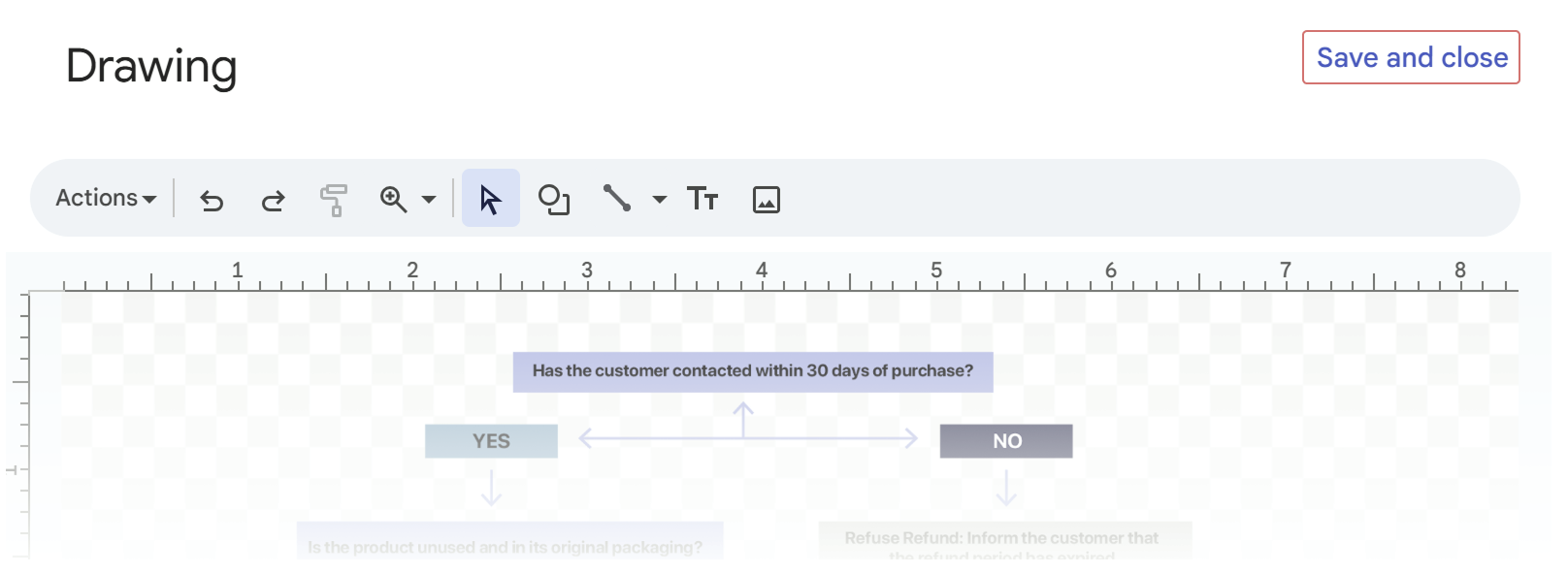
Kostenlose, gebrauchsfertige Zeitachsen-Vorlagen
Mit zahlreichen fertigen Vorlagen ist die Erstellung einer Zeitachse oft einfacher als von Grund auf. Statt selbst in Google Docs anzufangen, empfehlen wir Ihnen, eine der folgenden Vorlagen zu verwenden.
Hier finden Sie 9 Beispiele aus verschiedenen Branchen und Anwendungsfällen, jeweils mit eigenen Stärken und Einsatzmöglichkeiten. Laden Sie die Vorlagen unten herunter oder greifen Sie direkt darauf zu:
Vorlage: Marketing-Kampagnen-Zeitachse
🔗 Hauptzweck: Effektive Planung und Durchführung von Marketing-Kampagnen.
🔗 Stärken: Hilft bei der Organisation von Phasen wie Planung, Umsetzung und Auswertung und stellt sicher, dass alle Marketing-Aktivitäten aufeinander abgestimmt sind.
Schauen Sie sich Miro’s Marketing Campaign Timeline Template für ein ausführliches Beispiel an.
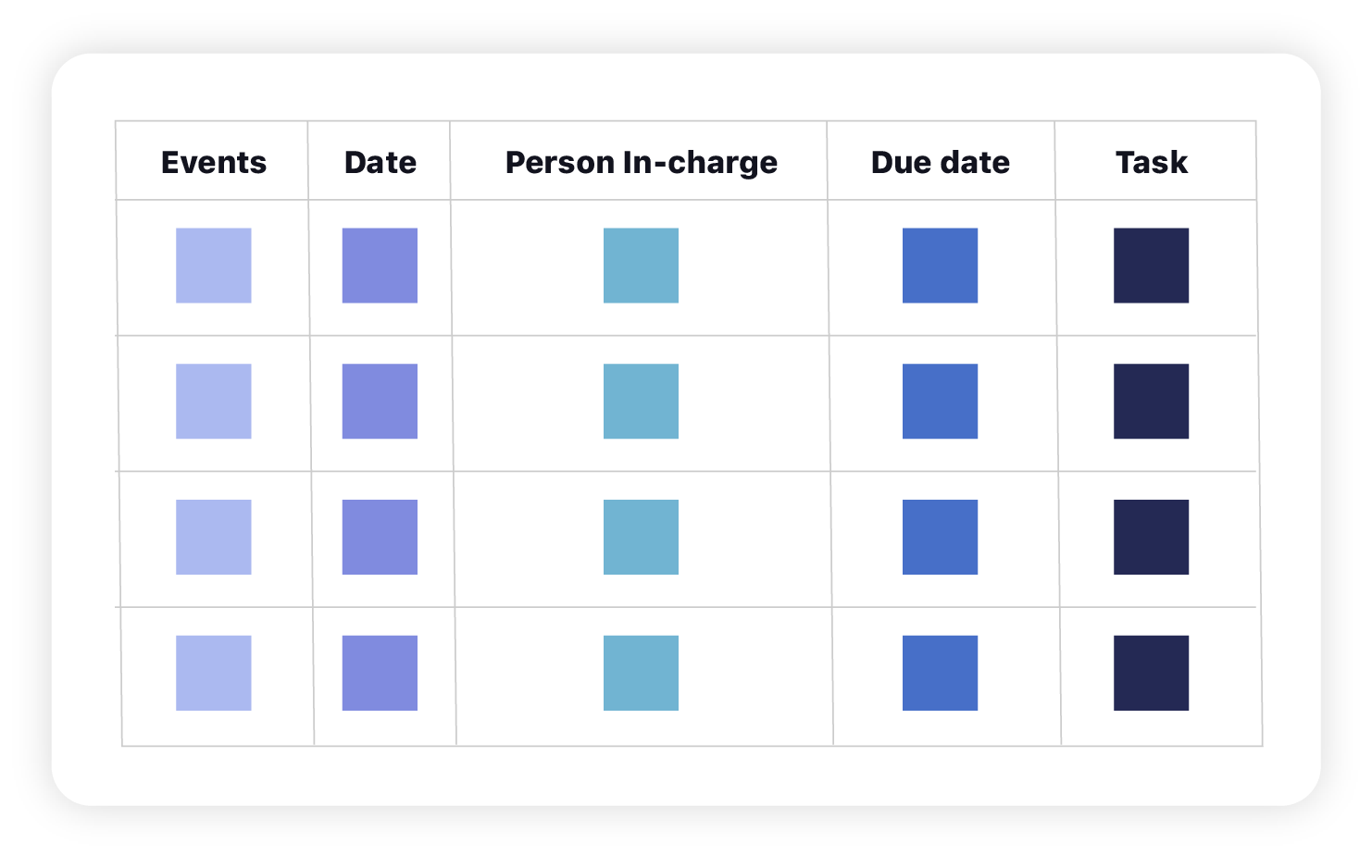
Vorlage: Jahreszeitachse
🔗 Hauptzweck: Verwaltung und Nachverfolgung von Projekten über einen Zeitraum von 12 Monaten.
🔗 Stärken: Bietet einen umfassenden Überblick über Aufgaben und Meilensteine im Jahresverlauf und hält alle Beteiligten auf dem Laufenden.
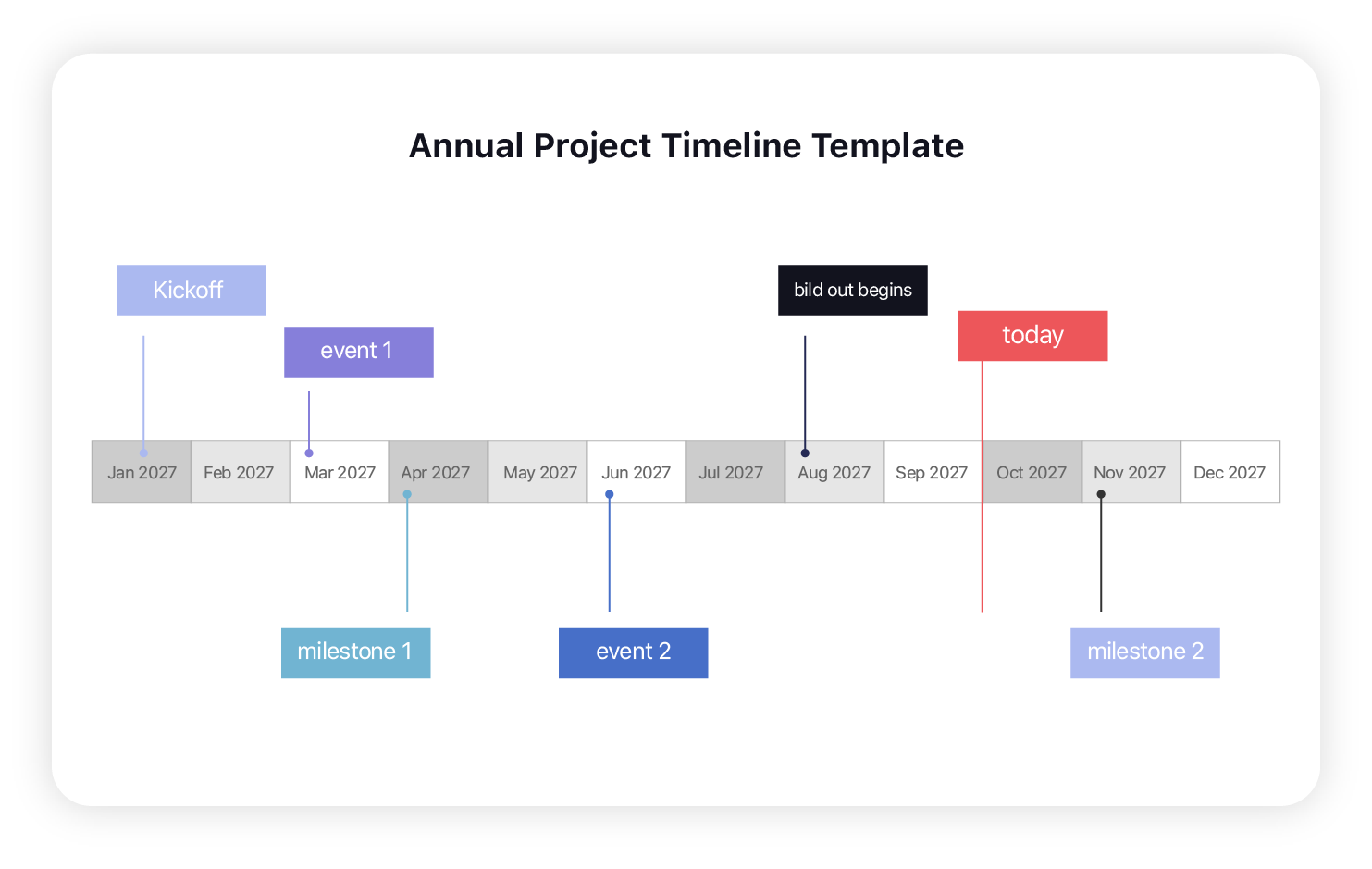
Monatliche Betriebs-Zeitachse (JustFreeSlide)
🔗 Hauptzweck: Verwaltung täglicher und wiederkehrender Geschäftsaktivitäten.
🔗 Stärken: Hilft dabei, laufende Aufgaben zu verfolgen und den reibungslosen Ablauf aller Betriebsprozesse im Monat sicherzustellen.
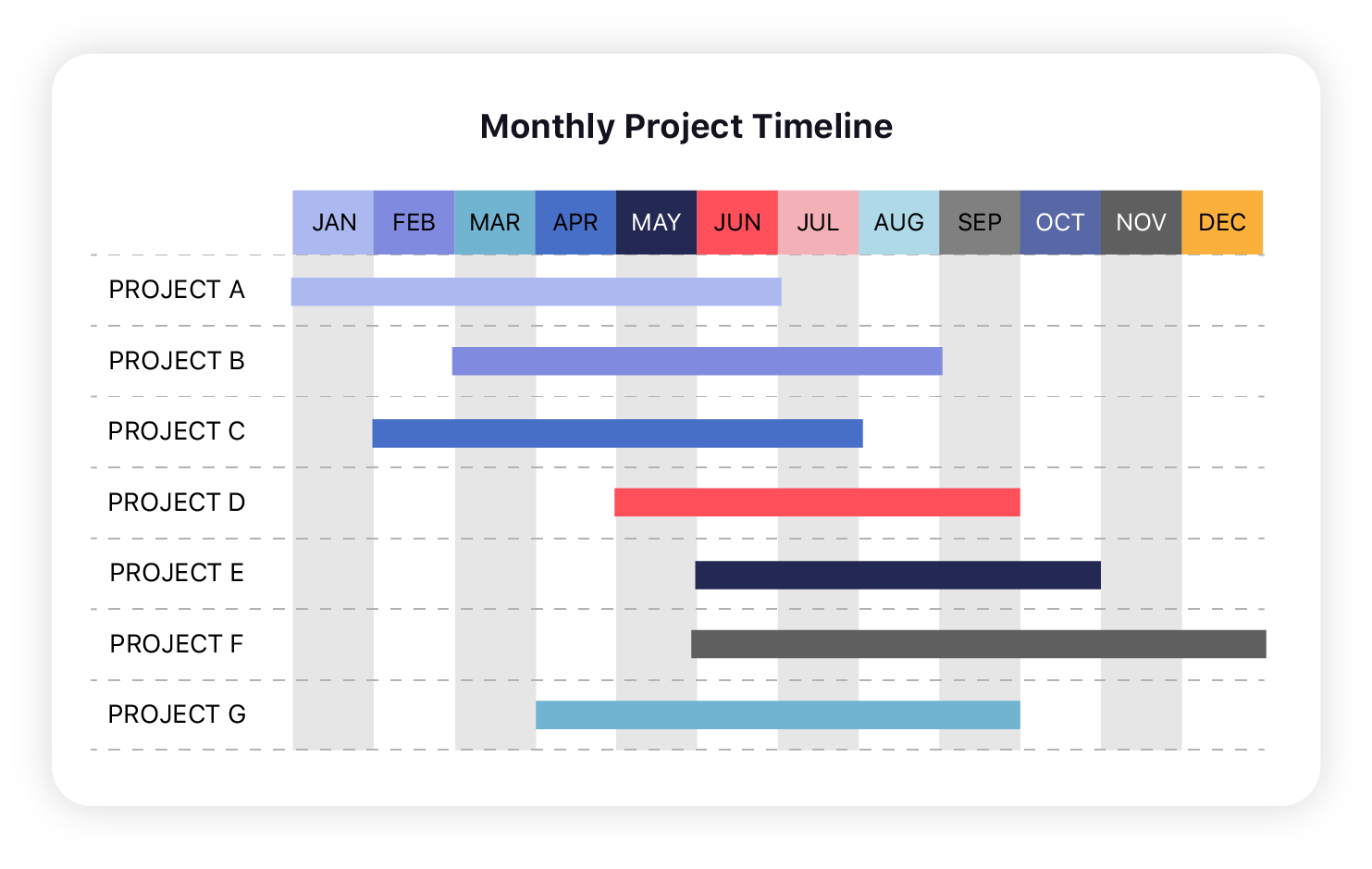
Event-Planungs-Zeitachse (Smartsheet)
🔗 Hauptzweck: Abstimmung des Teams und Verfolgung des Fortschritts während der Event-Planung.
🔗 Stärken: Enthält Folien für 30-, 60- und 90-Tage-Zeitachsen und erlaubt eine Farbcodierung wichtiger Aufgaben.
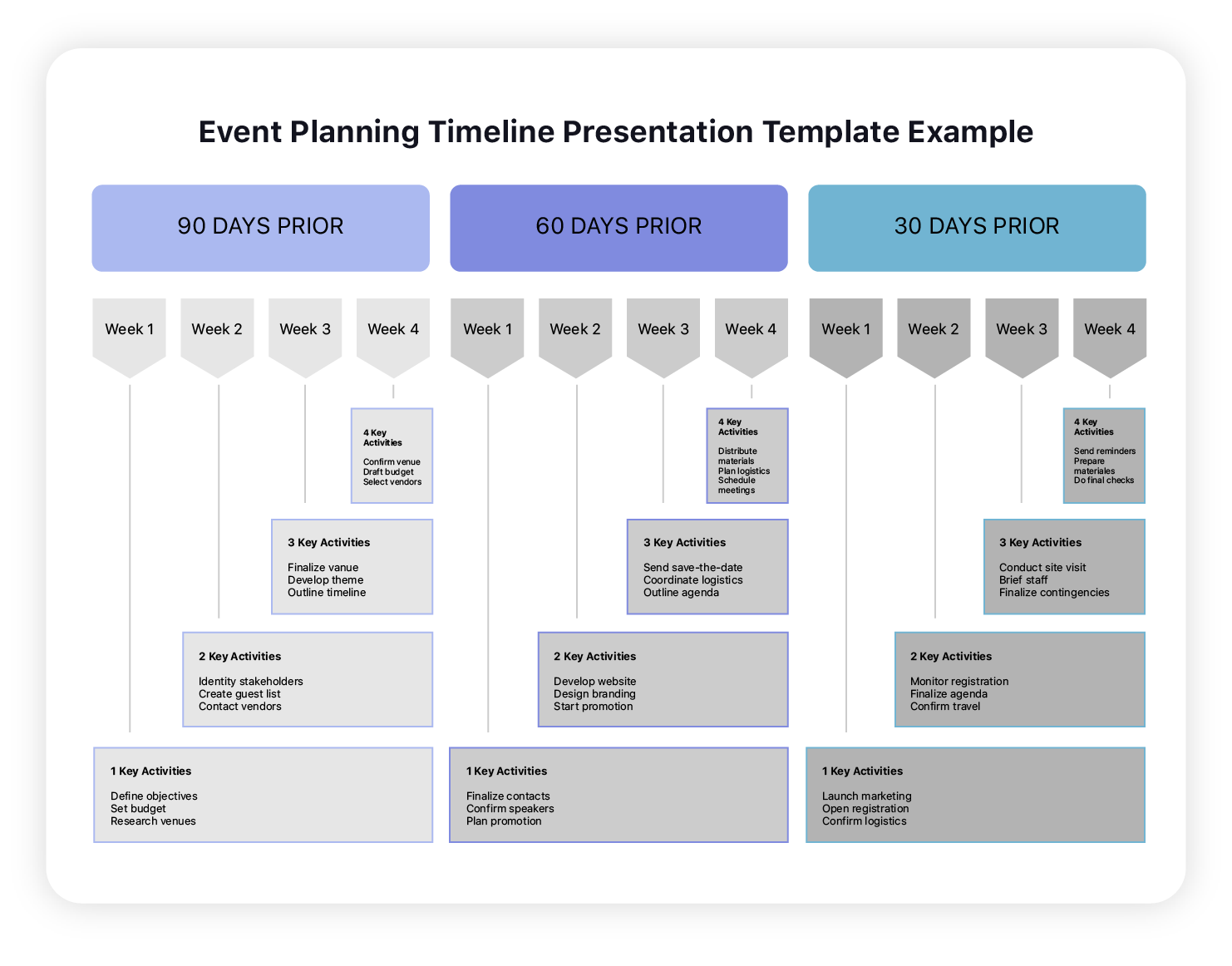
Vorlage: Bauprojekt-Zeitachse
🔗 Hauptzweck: Planung und Verwaltung der einzelnen Bauphasen in chronologischer Reihenfolge.
🔗 Stärken: Editierbare Aufgaben wie Abriss, Rohbau, Elektrik; Verfolgung von Terminen, Dauer und Status.
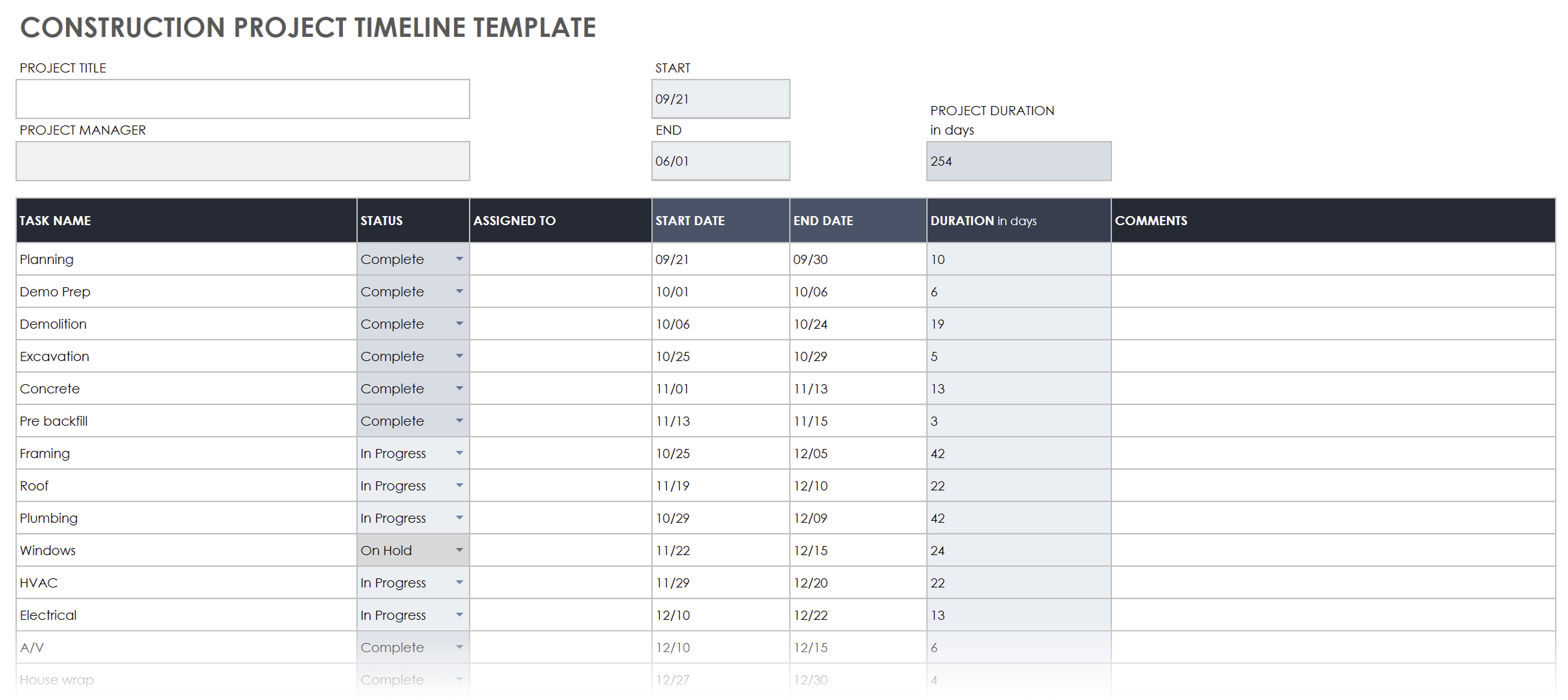
Roadmap-Zeitachse für Produkt-Launch
🔗 Hauptzweck: Strategische Meilensteine für die Markteinführung neuer Produkte planen.
🔗 Stärken: Koordiniert Marketing, Entwicklung und Vertrieb mit klaren Zielen bis zum Launch.
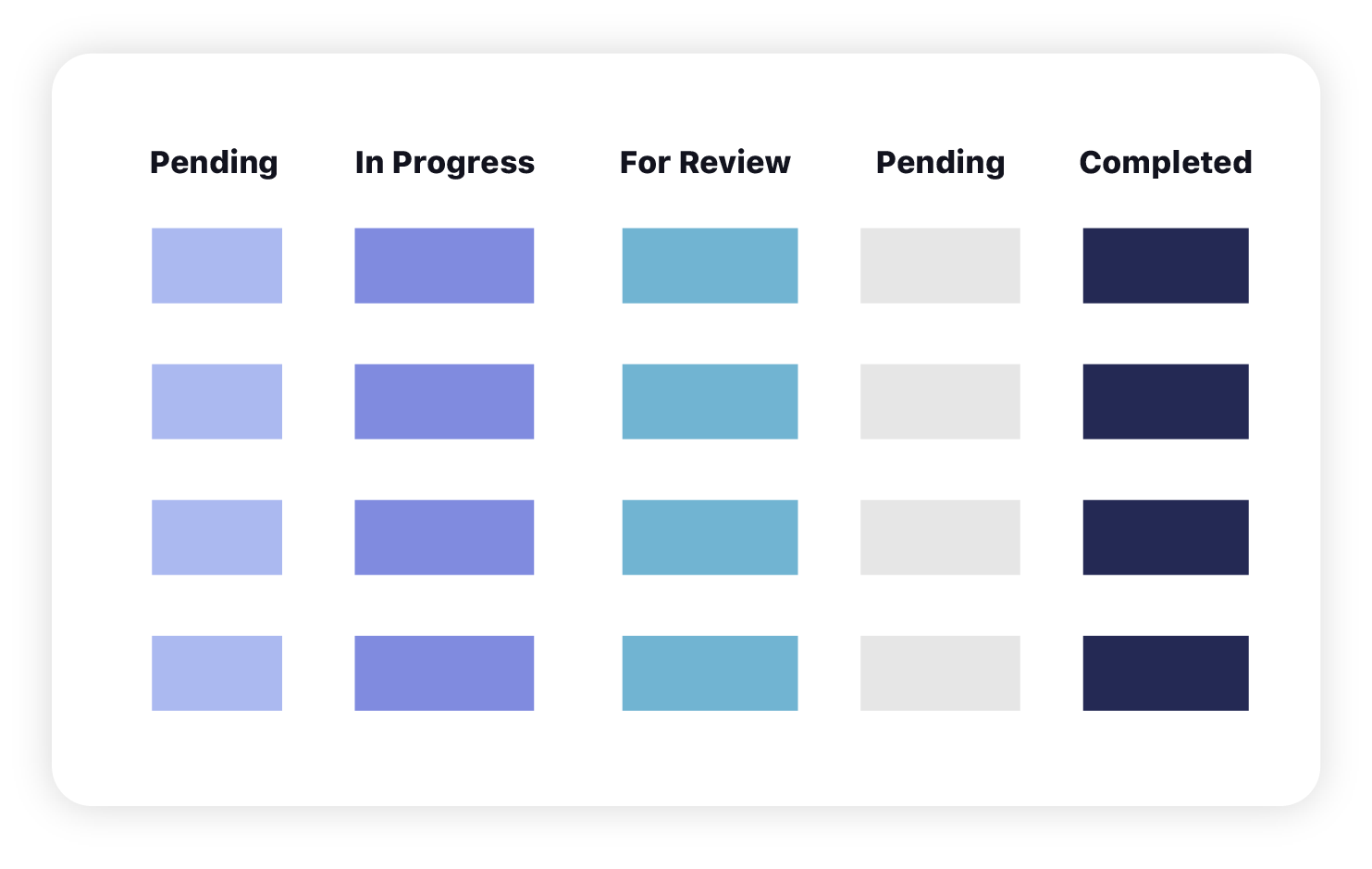
Herstellungs-Zeitachse (SweetProcess)
🔗 Hauptzweck: Produktionsplanung von der Produktidee bis zur Auslieferung optimieren.
🔗 Stärken: Klare Meilensteine für jeden Produktionsschritt; alle Teammitglieder informiert über Aufgaben und Deadlines.
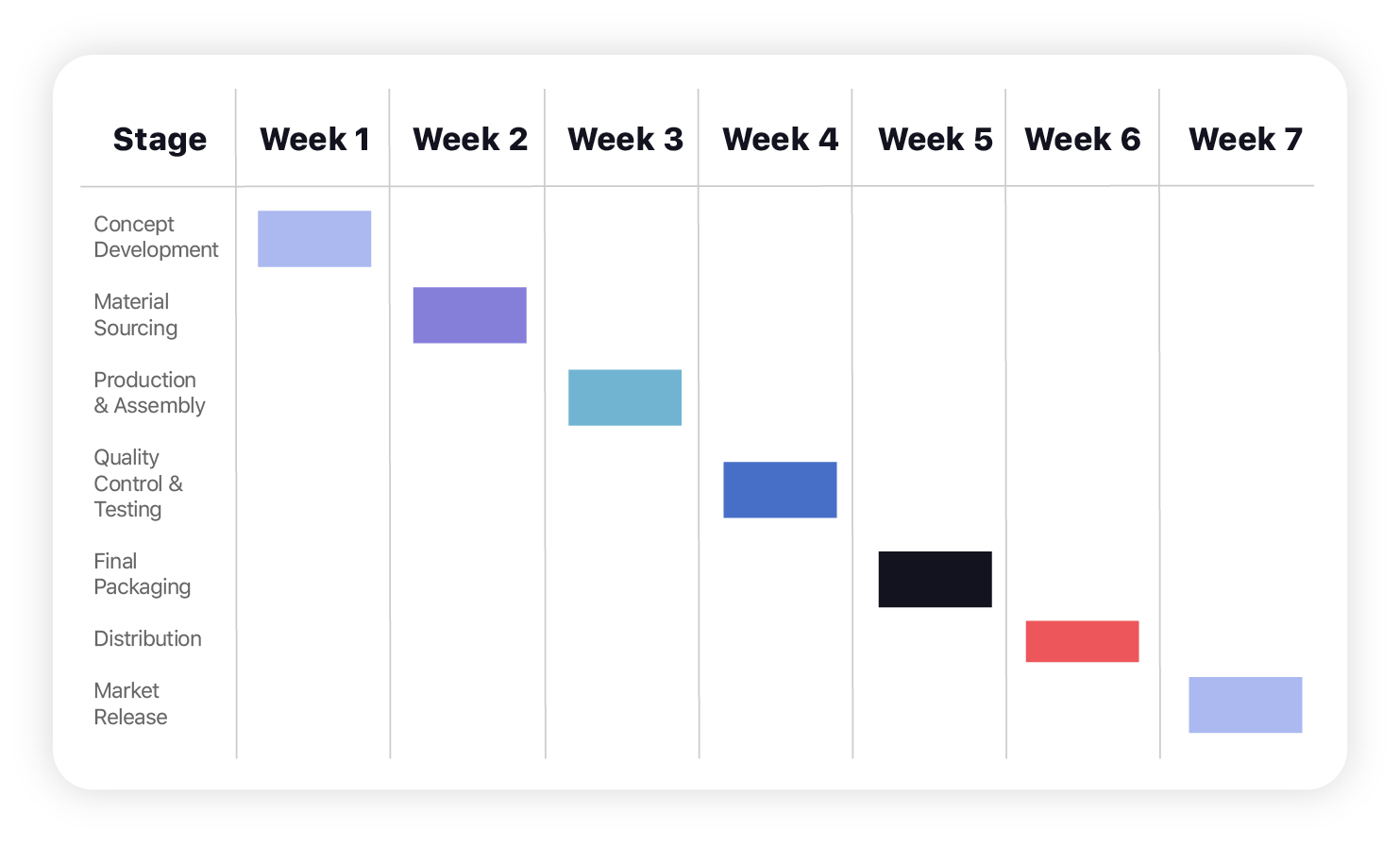
Vorlage: Risikomanagement-Zeitachse
🔗 Hauptzweck: Krisen vorbeugen, managen und bewältigen.
🔗 Stärken: Visuelle Strukturierung der Phasen Vorbereitung, Sofortmaßnahmen, Kommunikation und Erholung.
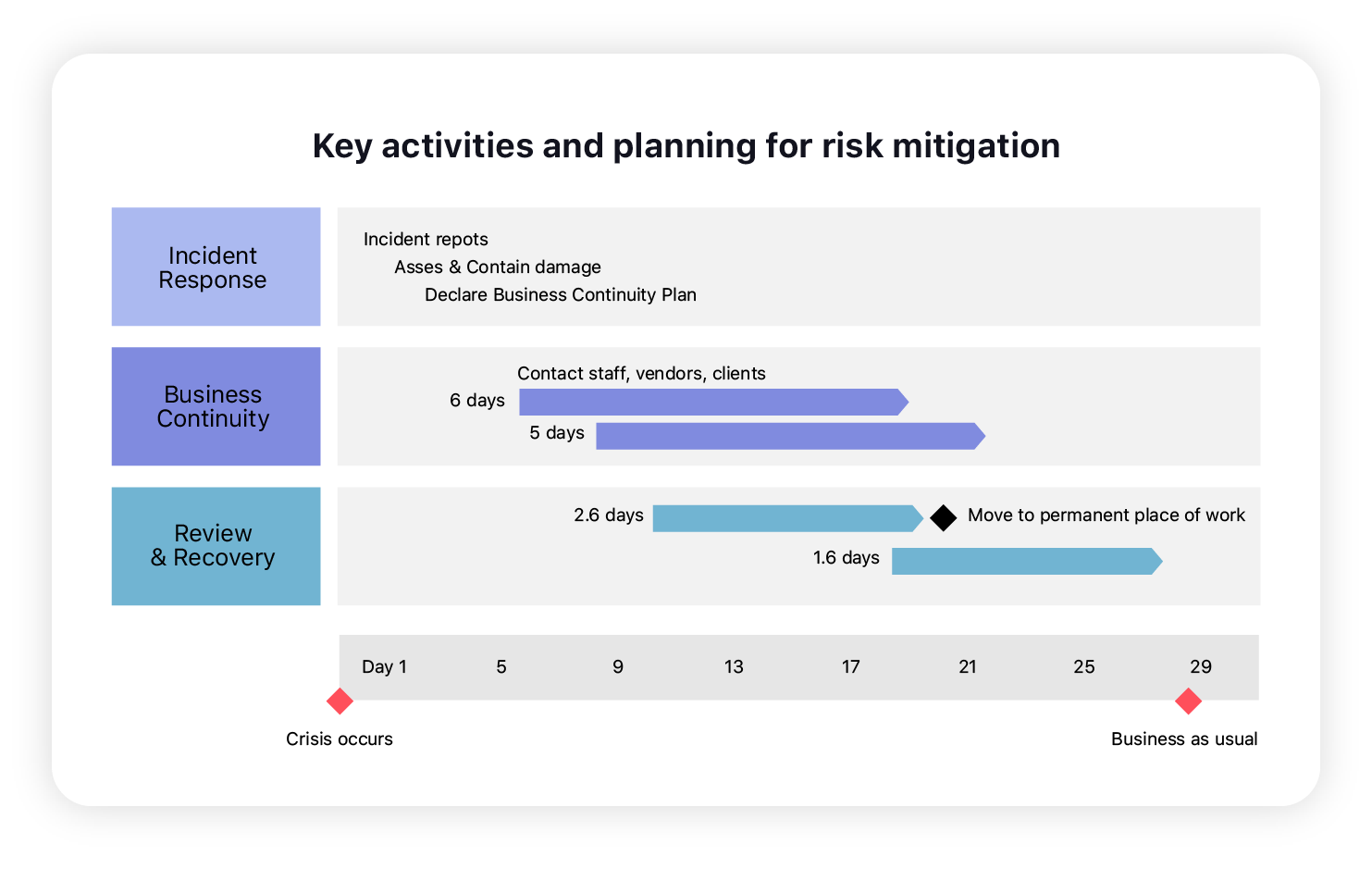
Wöchentliche Standard-Zeitachse (OfficeTimeline)
🔗 Hauptzweck: Allgemeines Projektmanagement für jede Projektart.
🔗 Stärken: Einfache Struktur zur wöchentlichen Aufgabenorganisation, vielseitig einsetzbar.
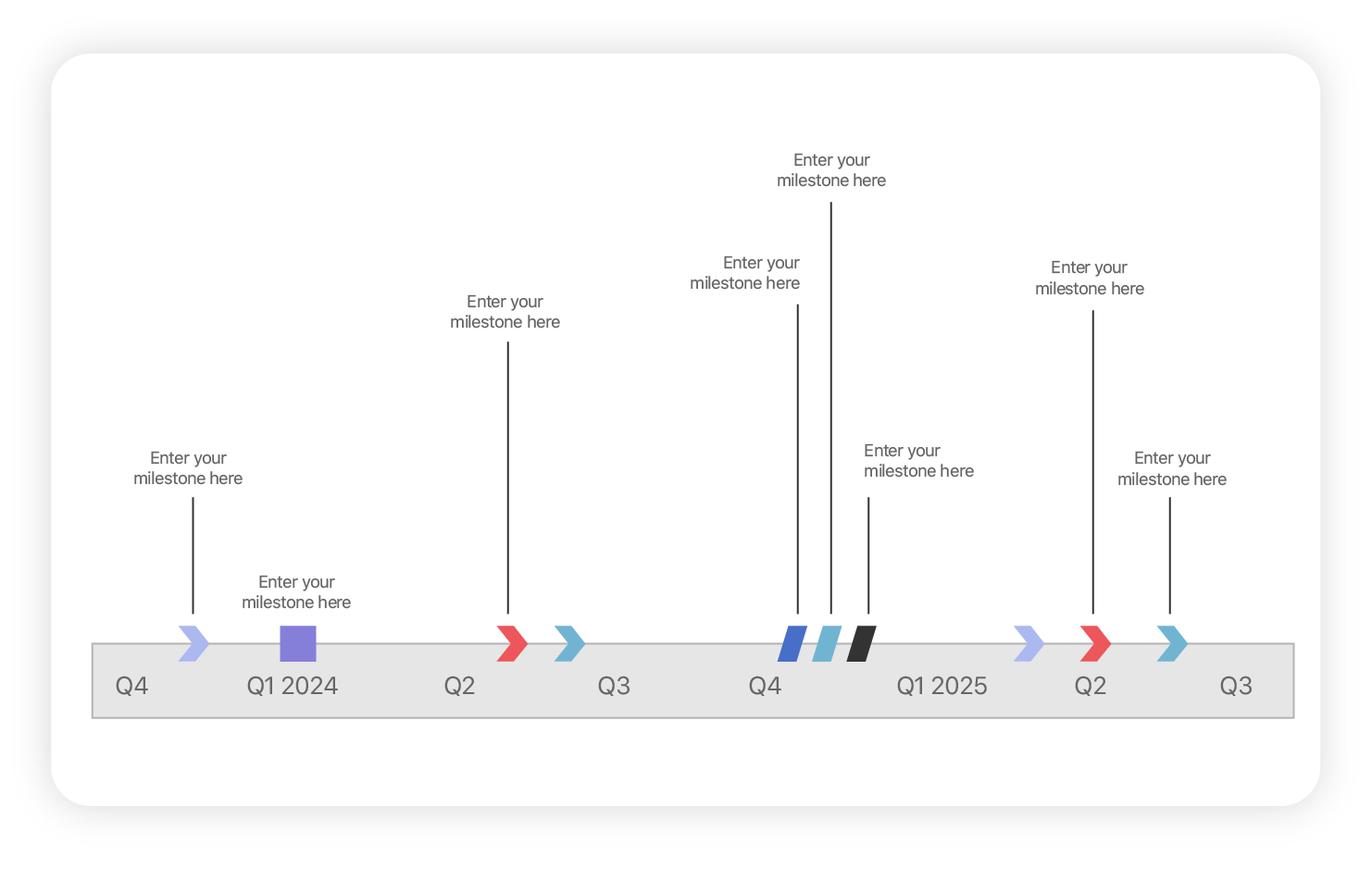
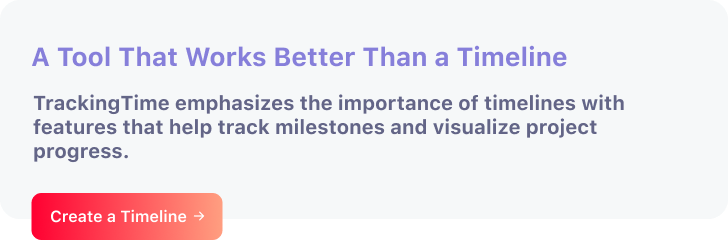
Tipps zur Erstellung einer Zeitachse
Eine effektive Zeitachse erfordert sorgfältige Planung und Liebe zum Detail. Hier einige bewährte Tipps:
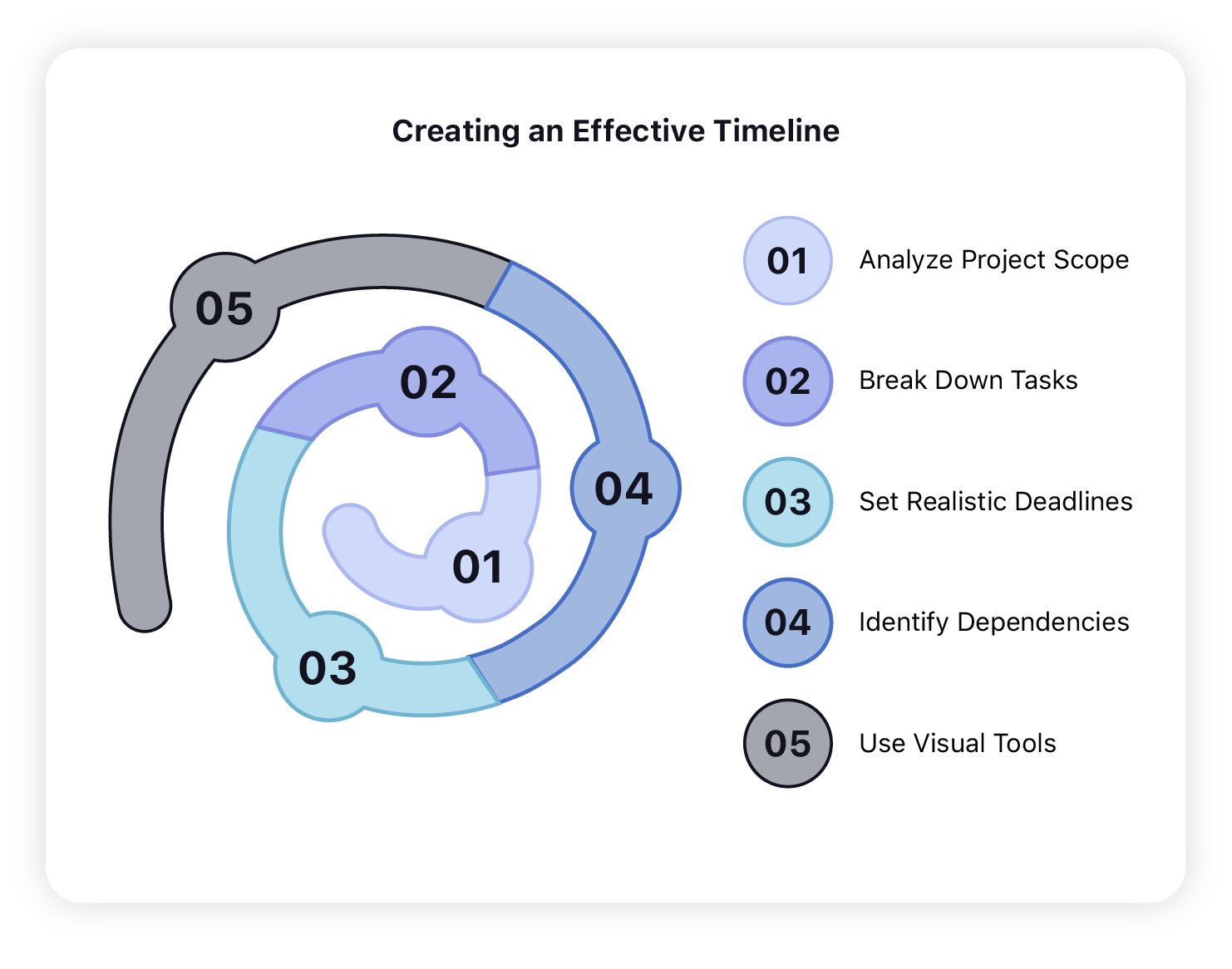
- Projektumfang analysieren: Definieren Sie Ziele, Stakeholder und verfügbare Ressourcen.
- Aufgaben unterteilen: Nutzen Sie eine Work-Breakdown-Struktur, um große Aufgaben in handhabbare Schritte zu gliedern.
- Realistische Fristen setzen: Stellen Sie sicher, dass die Termine erreichbar sind und zu den Ressourcen passen.
- Abhängigkeiten identifizieren: Bestimmen Sie, welche Aufgaben abgeschlossen sein müssen, bevor andere starten.
- Visuelle Tools einsetzen: Verwenden Sie Gantt-Diagramme oder andere Visualisierungen, um Komplexität zu reduzieren und Klarheit zu schaffen.
„`